1、首先点击右下角网络图标进入“网络和共享中心”选项。 2、接着点击“本地连接”“属性”“internet协议版本4”。
3、选中自动获取IP地址和自动获取DNS服务器地址并保存。
4、如果依然有问题,可以点击菜单搜索“服务”选项,在服务当中找到“dhcpclient”选项,双击进入设置,将启动类型改为自动即可。
路由器无法获取ip地址怎么办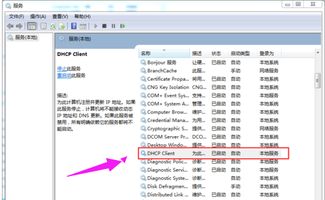
无论使用的是 台式机 还是 笔记本 ,经常遇到的一个问题是,之前电脑使用的好好的,却突然上不了网了,查看下网络连接,发现网卡没有获取到ip地址,那么你知道路由器无法获取ip地址怎么办吗?下面是我整理的一些关于路由器无法获取ip地址的相关资料,供你参考。 路由器无法获取ip地址的解决 方法 一:确认物理线路连接是否正常 1)、检查网线水晶头: 检查网线水晶头是不是都是正常的,这个检测很简单,如果家里有正常的路由器将路由器的两个lan口用这个条网线对接,此时路由器对应的指示灯是亮的,说明网线和水晶头是正常的。
当然,如果有测线仪就更好了。
2)、确认网卡是正常的: 这个在第一步确认以后看下网络( win7 )或者网上邻居(xp)里面有没有本地连接;确认下网卡是不是被禁用了,如果禁用了启用一下就可以了。 路由器无法获取ip地址的解决方法二:查看电脑有没有获取到ip地址 Windows键+R键------出现“运行”窗口------输入“cmd”----按回车键---出现“命令提示符”对话框-------输入“ipconfig/all”回车查看是否获取到了ip地址。 此时,如果获取不到ip地址建议把网卡禁用然后启用一下。 如上图获取到了ip地址,那么我们分别ping一下路由器的网关和任意外网(以百度网址为例),如果ping路由不通的话就需要看下电脑网卡ip地址是否是从路由器自动获取的或者尝试手动配置一个内网的ip;如果ping的通路由 ping不通外网(百度网址),此时问题应该在路由器的设置上,看下路由器是否获取到了外网ip。
路由器无法获取ip地址的解决方法三:查看路由器是否获取到外网ip 登录路由器管理界面默认的管理地址一般为192.168.1.1或者192.168.0.1,在设备的背面一般都有标注。登录路由器界面以后找到路由器的运行状态(一般soho路由器都有这个选项),找到网络接口或者接口信息(不同品牌不同型号路由叫法可能存在不同),如图 如上,如果路由器没有获取到相应的ip信息,这时候就需要给运营商拨打电话了,让他们来处理。
无线网络连接无法获取ip怎么办
无线网络 为大家提供了灵活便捷的上网方式,让我们可以实现随时随地上网,那么你知道无线网络连接无法获取ip怎么办吗?下面是我整理的一些关于无线网络连接无法获取ip的相关资料,供你参考。 无线网络连接无法获取ip的解决 方法 : 出现无法获取IP地址,在无线连接中比较常出现,有可能是你密码输入错误引起的,这时我们只要重新输入正确的密码就可以了 除了密码输入错误外,无线信号不好也会引起无法获取IP地址的情况 这样的话要么你就调整你的位置,使信号强一点,或登陆信号强的路由器,信号好了就可以连接上了 当然,你的网卡坏了的话,也是会出现无法获取IP地址的情况的,这样的话就要换一个网卡了 路由器有时候也会出错,也会出现无法获取IP地址的情况。
电脑获取不到IP地址怎么办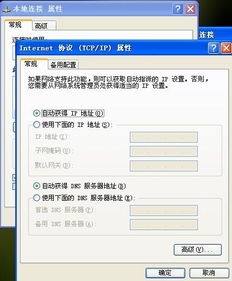
我们电脑的IP地址是由路由器分配的,如果电脑获取不到IP地址,那可能是路由器或网卡出现了故障。那么电脑获取不到IP地址怎么办呢?下面就让我来告诉大家吧,欢迎阅读。
电脑获取不到IP地址 首先打开网络和共享中心,打开网络连接,在属性中打开IPv4选项,查看其IP获取方式,如果是手动获取的则改成自动,如果是自动获取的则尝试手动,可参考图中所示进行配置,然后点击确定退出。
如果更改IP地址获得方式后依然无法获取IP,则进入路由器设置,在DHCP服务中查看该服务是否启用,若未启用则将其启用,然后点击保存,自动重启路由器后查看电脑能否正常获取IP地址。 如果我们打开网络和共享中心是,没有网络连接,那说明网卡被禁用或损坏,在桌面上右键电脑图标,打开管理,在设备管理器中查看网卡的状态,如果被禁用,可以右键将其重新启用,若无法启用则表示网卡损坏,需更换,如果上面有问号之类的则说明没有网卡驱动,安装网卡驱动即可。 拓展: 快速查看电脑IP地址的方法 方法/步骤 1、使用快捷键 WIN+R或开始→运行 2、输入系统命令 使用网络命令cmd 3、输入命令行 使用网络命令ipconfig /all 4、查看iP地址 看到网络设备具体信息 5、双击小电脑 查看网络参数 6、看具体IP地址 网络IP地址和网络其他参数 注意事项 如果是固定IP,不会改变,如果为动态IP可能下次就会变动最后一位 IP地址是可以虚拟的 电脑IP地址怎么隐藏 第一步: 用本地安全策略,先打开IP安全策略,方法是在win7旗舰版中的“运行”里输入 secpol.msc或着在控制面板里打开 创建IP安全策略 右击刚刚添加的“IP安全策略,在本地机器”,选择“创建IP安全策略”,单击“下 一步”,然后输入一个策略描述,如“noPing”。单击“下一步”,选中“激活默认响应规则”复选项,单击“下一步”。
开始设置身份验证方式,选中“此字符串用来保护密钥交换(预共享密钥)”选项,然后随便输入一些字符(下面还会用到这些字符)。单击“下一步”,就会提示已完成IP安全策略,确认选中了“编辑属性”复选框,单击“完成”按钮,会打开其属性对话框。 第二步: 配置安全策略单击“添加”按钮,并在打开安全规则向导中单击“下一步”进行隧道终结设置,在这里选择“此规则不指定隧道”。
单击“下一步”,并选择“所有网络连接”以保证所有的计算机都Ping不通。单击“下一步”,设置身份验证方式,与上面一样选择第三个选项“此字符串用来保护密钥交换(预共享密钥)”并填入与刚才相同的.内容。单击“下一步”,在打开窗口中单击“添加”按钮,打开“IP筛选器列表”窗口。
单击“添加”,单击“下一步”,设置源地址为“我的IP地址”,单击“下一步”,设置目标地址为“任何IP地址”,单击“下一步”,选择协议为ICMP,现在就可依次单击“完成”和“关闭”按钮返回。此时,可以在IP筛选器列表中看到刚刚创建的筛选器,将其选中之后单击“下一步”,选择筛选器操作为“要求安全设置”选项,然后依次点击“完成”,“关闭”按钮,保存相关的设置返回治理控制台 第三步:指派安全策略 最后只需在“控制台根节点”中右击配置好的“禁止Ping”策略,选择“指派”命令使配置生效。经过上面的设置,当其他计算机再Ping该计算机时,就不再相通了。
但假如自己Ping本地计算机,仍可相通。
手机获取IP地址时总是获取失败是怎么回事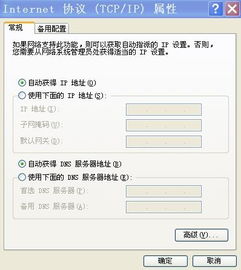
; https://imgcdn.idongde.com/qa/2020/03/25/21/1585142844796555 无法获取IP地址,建议:1.确认路由器中_否打开DHCP功能,打开后即可正确获取地址。2.确认DHCP中的地址池IP数量。
3.重新启动手机和路由器后尝试。
4.更换静态IP地址尝试。5.若无效,建议更换其他无线网络尝试。
电脑获取不到IP地址怎么办?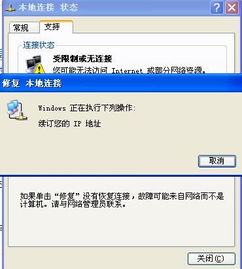
1、首先打开网络和共享中心,打开网络连接,在属性中打开IPv4选项,查看其IP获取方式,如果是手动获取的则改成自动,如果是自动获取的则尝试手动,然后点击确定退出。2、如果更改IP地址获得方式后依然无法获取IP,则进入路由器设置,在DHCP服务中查看该服务是否启用,若未启用则将其启用,然后点击保存,自动重启路由器后查看电脑能否正常获取IP地址。
3、如果我们打开网络和共享中心是,没有网络连接,那说明网卡被禁用或损坏,在桌面上右键电脑图标,打开管理,在设备管理器中查看网卡的状态,如果被禁用,可以右键将其重新启用,若无法启用则表示网卡损坏,需更换,如果上面有问号之类的则说明没有网卡驱动,安装网卡驱动即可。
标签: 为什么wifi无法获取ip地址



